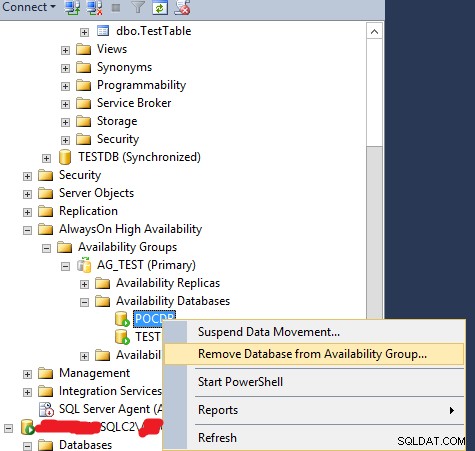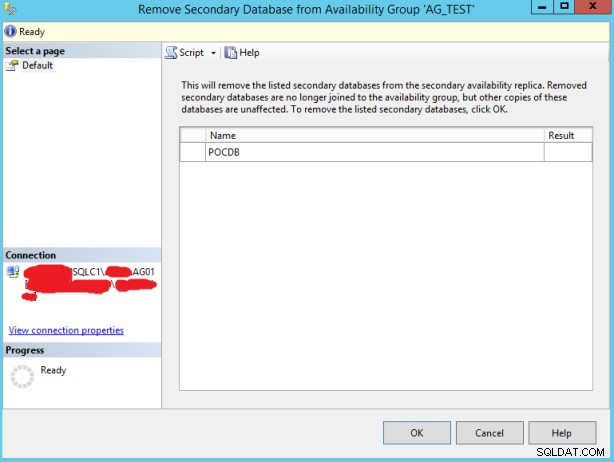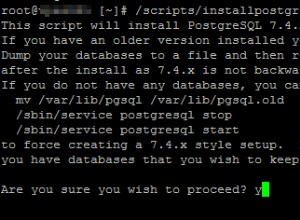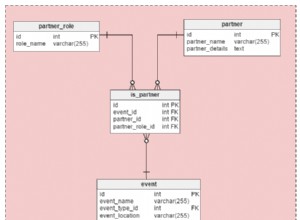Здравей,
Ще продължа да обяснявам какво представлява архитектурата на SQL Server AlwaysOn и инсталация стъпка по стъпка в тази серия от статии.
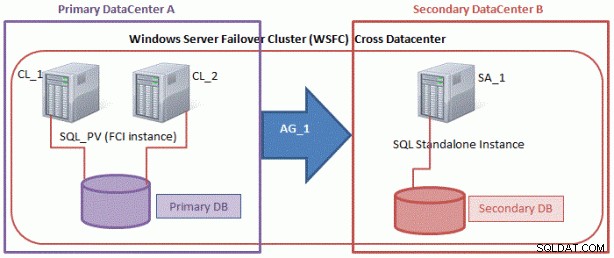
SQL сървър винаги включен
Прочетете предишната статия на SQL Server AlwaysOn преди това.
Архитектура на SQL Server AlwaysOn и инсталация стъпка по стъпка -3 Ръководни стъпки за отказ
Инсталиране на AlwaysOn Availability Group
В предишната си статия направих теста за ръчно отказване, в тази статия ще ви покажа как да добавите нова база данни към свойствата на AlwaysOn и да наблюдавате AlwaysOn. Можем да проверим SQL Server AlwaysOn в Windows Failover Cluster Manager . Когато погледнем раздела Роли, можем да видим състоянието на името AlwaysOn и възела на собственика.
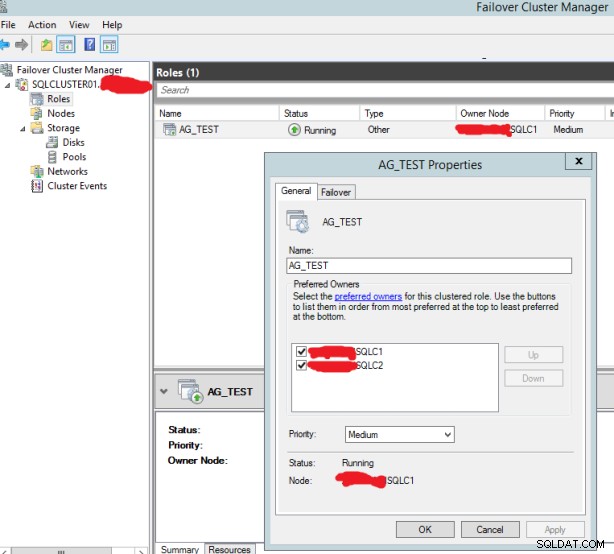
Спрете услугата SQLC1 или можете да направите този тест, като изключите сървъра, за да видите какво се случва в AlwaysOn.
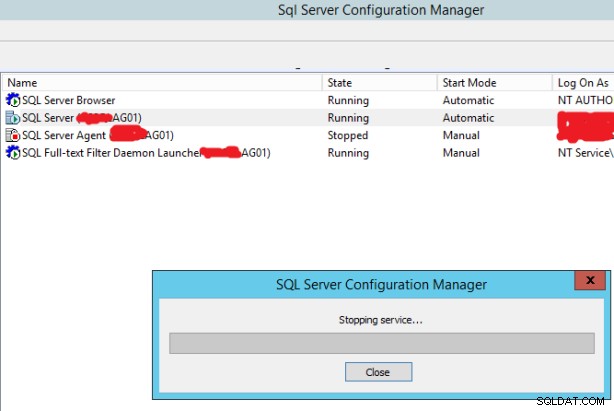
Когато гледам таблото за управление на AlwaysOn, виждам, че SQLC2 е основен, както е по-долу.
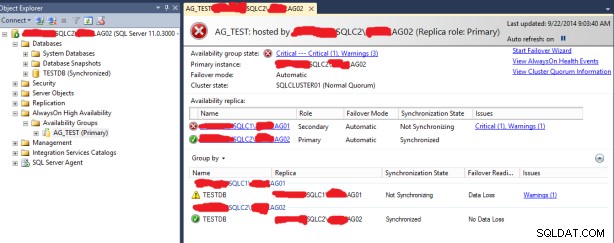
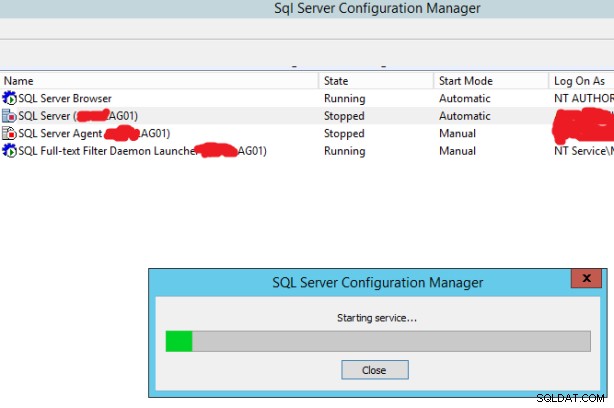
Когато включа отново SQLC1, той е синхронен и продължава да работи във вторичен режим.
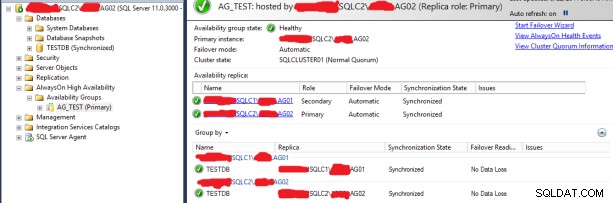
Нека преминем към същия тест и направим същата стъпка на SQLC2 и рестартирайте SQLC2 и след това той ще отвори SQLC2 като вторичен и SQLC1 ще бъде първичен
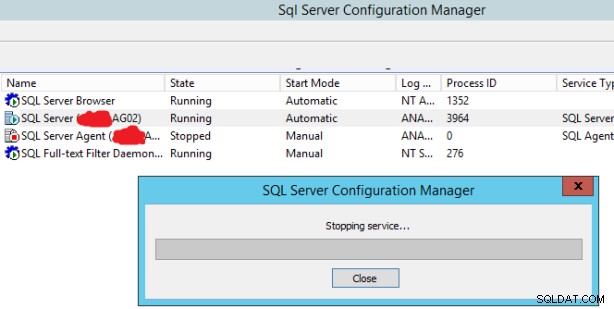
SQLC1 стана основен след рестартиране на SQLC2.
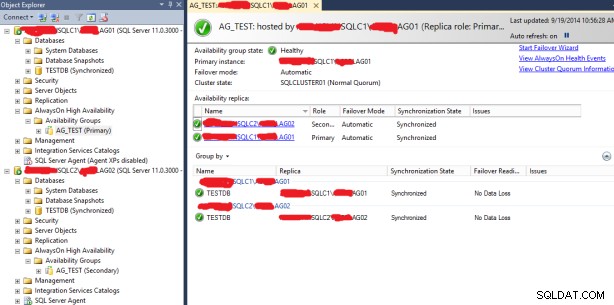
Добавяне и премахване на база данни на AlwaysOn
Следните стъпки се изпълняват за добавяне на нова база данни към AlwaysOn.
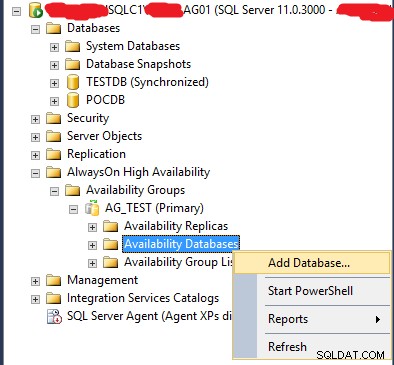
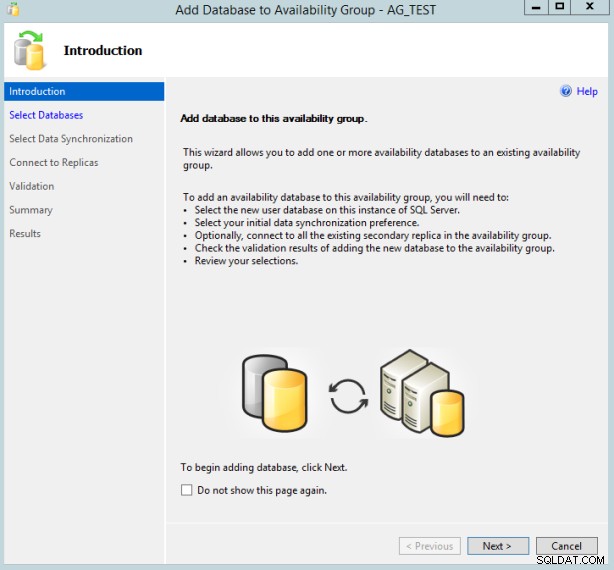
Изберете нова база данни, която отговаря на предпоставките.
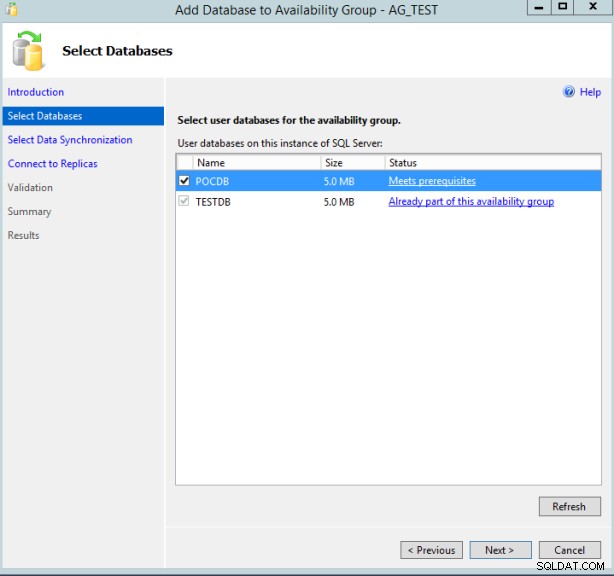
Ще синхронизираме като ПЪЛЕН, така че архивното копие да се заеме и възстанови.
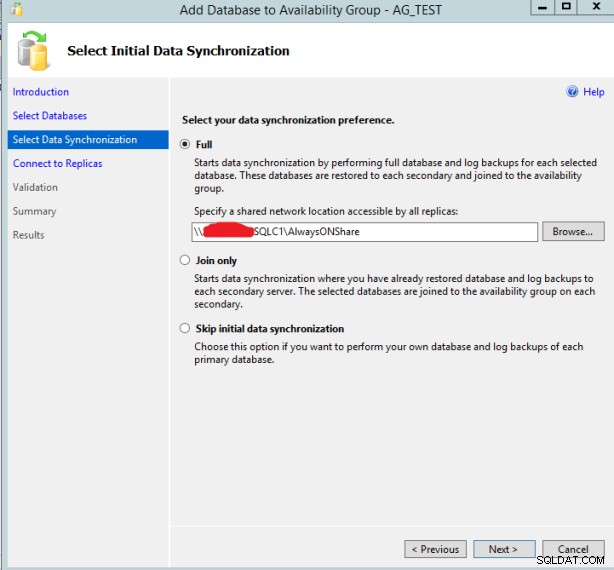
Изберете Вторична реплика.
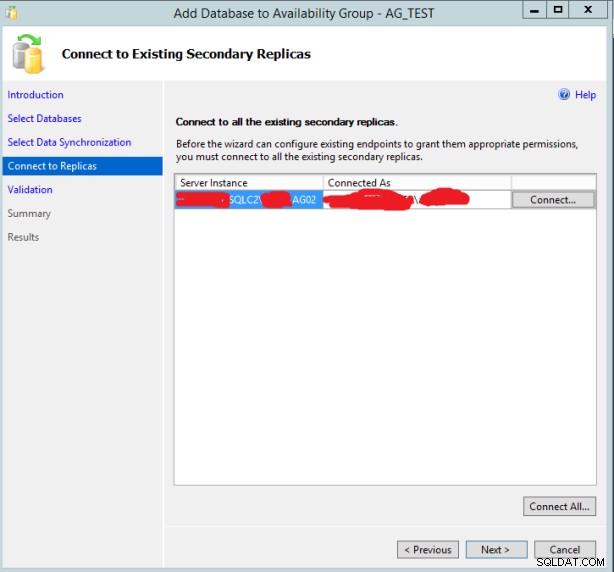
Започна да добавя нова база данни към AlwaysOn.
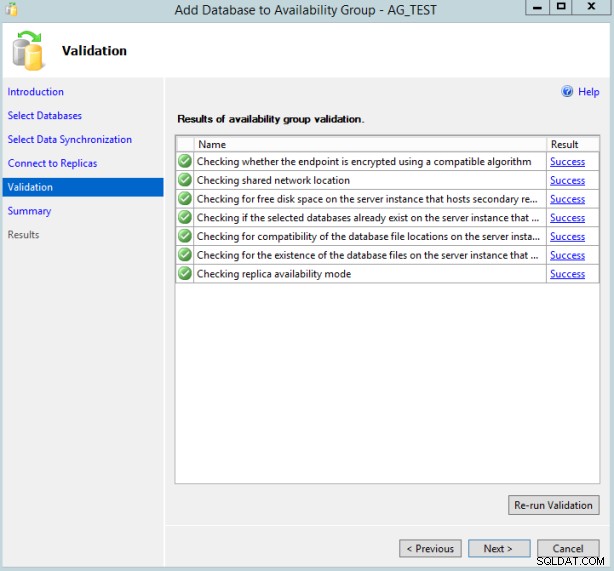
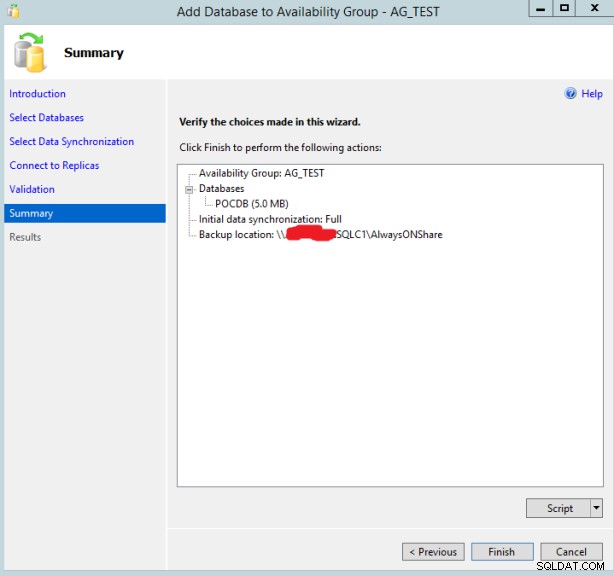
Новата база данни беше добавена, както следва.
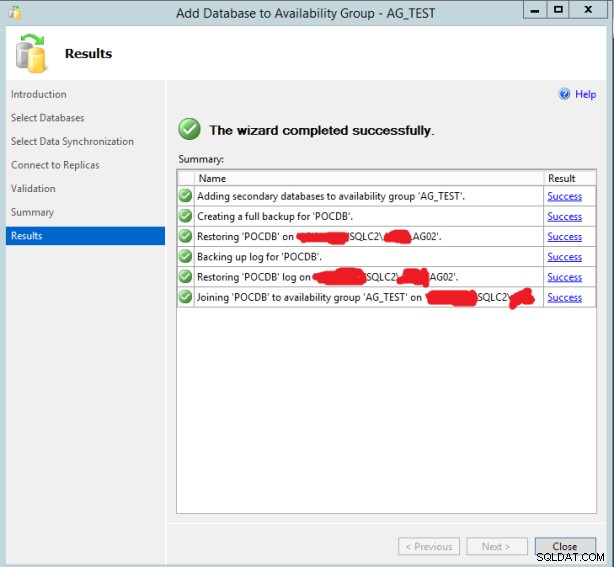
Когато погледнем отново таблото за управление на SQL Server AlwaysOn, виждаме, че TESTDB и POCDB са добавени.
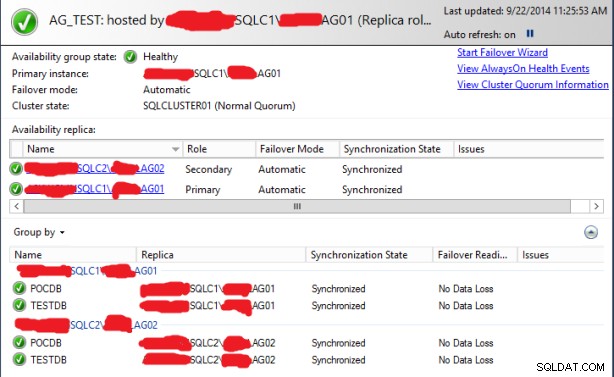
Следва следният метод за премахване на всяка база данни от AlwaysOn.